Il filesystem Btrfs mantiene i metadati e i dati del filesystem separatamente. È possibile utilizzare diversi livelli RAID per dati e metadati contemporaneamente at. Questo è un grande vantaggio del filesystem Btrfs.
Questo articolo mostra come configurare i RAID Btrfs nelle configurazioni RAID-0, RAID-1, RAID-1C3, RAID-1C4, RAID-10, RAID-5 e RAID-6.
Abbreviazioni
- Btrfs - File system B-tree
- RAID - Array ridondante di dischi economici/Array ridondante di dischi indipendenti
- GB - Gigabyte
- TB - Terabyte
- HDD - Disco rigido
- SSD - Disco a stato solido
Prerequisiti
Per provare gli esempi inclusi in questo articolo:
- Devi avere il filesystem Btrfs installato sul tuo computer.
- Avrai bisogno di almeno quattro HDD/SSD della stessa capacità per provare le diverse configurazioni RAID.
Nella mia macchina Ubuntu, ho aggiunto quattro HDD (sdb, sdc, sdd, sde). Ognuno di essi ha una dimensione di 20 GB.
$ sudo lsblk -e7Nota: I tuoi HDD/SSD potrebbero avere nomi diversi dai miei. Quindi, assicurati di sostituirli con i tuoi d'ora in poi.
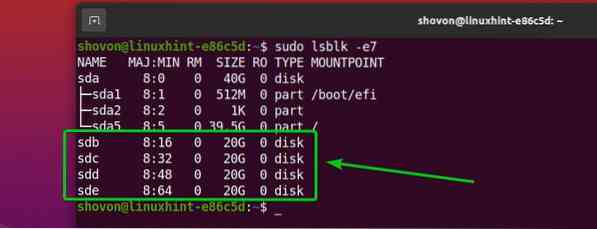
Per assistenza con l'installazione del filesystem Btrfs in Ubuntu, consulta l'articolo Installa e usa Btrfs su Ubuntu 20.04 LTS.
Per assistenza con l'installazione del filesystem Btrfs in Fedora, consulta l'articolo Installa e usa Btrfs su Fedora 33.
Profili Btrfs
Un profilo Btrfs viene utilizzato per indicare al filesystem Btrfs quante copie dei dati/metadati conservare e quali livelli RAID utilizzare per i dati/metadati. Il filesystem Btrfs contiene molti profili. Comprenderli ti aiuterà a configurare un RAID Btrfs nel modo desiderato.
I profili Btrfs disponibili sono i seguenti:
single: Se la single il profilo viene utilizzato per i dati/metadati, solo una copia dei dati/metadati verrà archiviata nel filesystem, anche se si aggiungono più dispositivi di archiviazione al filesystem. Così, 100% dello spazio su disco di ciascuno dei dispositivi di archiviazione aggiunti al filesystem può essere utilizzato.
dup: Se la dup il profilo viene utilizzato per i dati/metadati, ciascuno dei dispositivi di archiviazione aggiunti al filesystem manterrà due copie dei dati/metadati. Così, 50% dello spazio su disco di ciascuno dei dispositivi di archiviazione aggiunti al filesystem può essere utilizzato.
raid0: Nel raid0 profilo, i dati/metadati verranno divisi equamente su tutti i dispositivi di archiviazione aggiunti al filesystem. In questa configurazione, non ci saranno dati/metadati ridondanti (duplicati). Così, 100% dello spazio su disco di ciascuno dei dispositivi di archiviazione aggiunti al filesystem può essere utilizzato. Se in ogni caso uno dei dispositivi di archiviazione si guasta, l'intero filesystem sarà danneggiato. Avrai bisogno di almeno due dispositivi di archiviazione per configurare il filesystem Btrfs nel raid0 profilo.
raid1: Nel raid1 profilo, due copie dei dati/metadati verranno archiviate nei dispositivi di archiviazione aggiunti al filesystem. In questa configurazione, l'array RAID può sopravvivere a un guasto dell'unità. Ma puoi usare solo 50% dello spazio totale su disco. Avrai bisogno di almeno due dispositivi di archiviazione per configurare il filesystem Btrfs nel raid1 profilo.
raid1c3: Nel raid1c3 profilo, tre copie dei dati/metadati verranno archiviate nei dispositivi di archiviazione aggiunti al filesystem. In questa configurazione, l'array RAID può sopravvivere a due guasti dell'unità, ma è possibile utilizzare solo 33% dello spazio totale su disco. Avrai bisogno di almeno tre dispositivi di archiviazione per configurare il filesystem Btrfs nel raid1c3 profilo.
raid1c4: Nel raid1c4 profilo, quattro copie dei dati/metadati verranno archiviate nei dispositivi di archiviazione aggiunti al filesystem. In questa configurazione, l'array RAID può sopravvivere a tre guasti dell'unità, ma è possibile utilizzare solo 25% dello spazio totale su disco. Avrai bisogno di almeno quattro dispositivi di archiviazione per configurare il filesystem Btrfs nel raid1c4 profilo.
raid10: Nel raid10 profilo, due copie dei dati/metadati verranno archiviate nei dispositivi di archiviazione aggiunti al filesystem, come nel raid1 profilo. Inoltre, i dati/metadati verranno suddivisi tra i dispositivi di archiviazione, come nel raid0 profilo.
Il raid10 profilo è un ibrido di raid1 e raid0 profili. Alcuni dei dispositivi di archiviazione formano raid1 array e alcuni di questi raid1 gli array sono usati per formare a raid0 Vettore. In un raid10 configurazione, il filesystem può sopravvivere a un singolo guasto dell'unità in ciascuna delle raid1 array.
Puoi usare 50% dello spazio totale su disco nel raid10 configurazione. Avrai bisogno di almeno quattro dispositivi di archiviazione per configurare il filesystem Btrfs nel raid10 profilo.
raid5: Nel raid5 profilo, una copia dei dati/metadati verrà suddivisa tra i dispositivi di archiviazione. Verrà calcolata e distribuita una singola parità tra i dispositivi di archiviazione dell'array RAID.
In un raid5 configurazione, il filesystem può sopravvivere a un singolo guasto dell'unità. Se un'unità si guasta, è possibile aggiungere una nuova unità al filesystem e i dati persi verranno calcolati dalla parità distribuita delle unità in esecuzione.
Puoi usare 100x(N-1)/N% degli spazi totali su disco nel raid5 configurazione. Qui, no è il numero di dispositivi di archiviazione aggiunti al filesystem. Avrai bisogno di almeno tre dispositivi di archiviazione per configurare il filesystem Btrfs nel raid5 profilo.
raid6: Nel raid6 profilo, una copia dei dati/metadati verrà suddivisa tra i dispositivi di archiviazione. Verranno calcolate e distribuite due parità tra i dispositivi di archiviazione dell'array RAID.
In un raid6 configurazione, il filesystem può sopravvivere a due guasti dell'unità contemporaneamente. Se un'unità si guasta, è possibile aggiungere una nuova unità al filesystem e i dati persi verranno calcolati dalle due parità distribuite delle unità in esecuzione.
Puoi usare 100x(N-2)/N% dello spazio totale su disco nel raid6 configurazione. Qui, no è il numero di dispositivi di archiviazione aggiunti al filesystem. Avrai bisogno di almeno quattro dispositivi di archiviazione per configurare il filesystem Btrfs nel raid6 profilo.
Creazione di un punto di montaggio
Devi creare una directory per montare il filesystem Btrfs che creerai nelle prossime sezioni di questo articolo.
Per creare la directory/punto di montaggio /data, eseguire il seguente comando:
$ sudo mkdir -v /data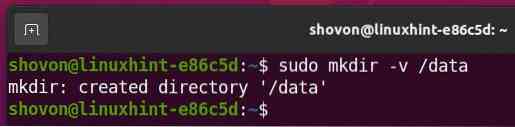
Configurazione di RAID-0
In questa sezione imparerai come impostare un RAID Btrfs nella configurazione RAID-0 utilizzando quattro HDD (sdb, sdc, sdd e sde). Gli HDD hanno una dimensione di 20 GB.
$ sudo lsblk -e7
Per creare un RAID Btrfs nella configurazione RAID-0 utilizzando quattro HDD (sdb, sdc, sdd, e sde) eseguire il seguente comando:
$ sudo mkfs.btrfs -L data -d raid0 -m raid0 -f /dev/sdb /dev/sdc /dev/sdd /dev/sde
Qui,
- Il -l l'opzione è usata per impostare l'etichetta del filesystem dati.
- Il -d l'opzione viene utilizzata per impostare il profilo RAID raid0 per i dati del filesystem.
- Il -m l'opzione viene utilizzata per impostare il profilo RAID raid0 per i metadati del filesystem.
- Il -f l'opzione viene utilizzata per forzare la creazione del filesystem Btrfs, anche se uno qualsiasi degli HDD ha un filesystem esistente.
Il filesystem Btrfs dati nella configurazione RAID-0 dovrebbe ora essere creato, come puoi vedere nello screenshot qui sotto.
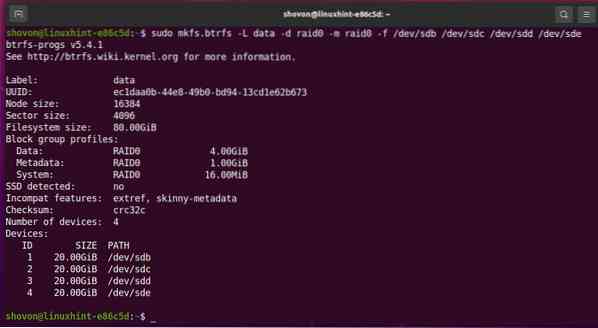
È possibile montare il RAID Btrfs utilizzando qualsiasi HDD/SSD utilizzato per creare il RAID.
Ad esempio, ho usato gli HDD sdb, sdc, sdd, e sde per creare il RAID Btrfs nella configurazione RAID-0.
Quindi, posso montare il filesystem Btrfs dati nel /dati directory utilizzando l'HDD sdb, come segue:
$ sudo mount /dev/sdb /data
Come puoi vedere, il RAID Btrfs è montato nel /dati directory.
$ sudo df -h /data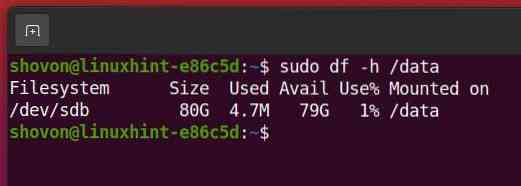
Per trovare le informazioni sull'utilizzo del filesystem del dati Filesystem Btrfs montato nel /dati directory, eseguire il seguente comando:
$ sudo btrfs utilizzo del filesystem /data
Come potete vedere,
La dimensione del RAID (Dimensioni del dispositivo) è 80 GB (4×20 GB per disco rigido).
Di 78.98 GB (Gratuito (stimato)) di 80 GB di spazio su disco può essere utilizzato nella configurazione RAID-0.
Una sola copia dei dati (Rapporto dati) e una copia dei metadati (Rapporto metadati) verrà memorizzato nel filesystem Btrfs nella configurazione RAID-0.
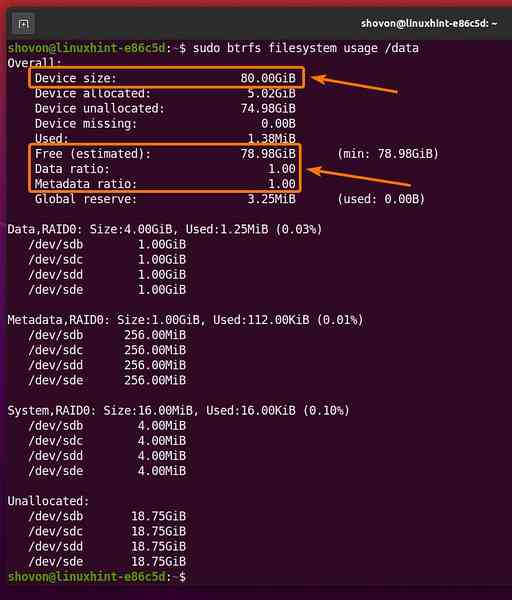
Poiché il RAID Btrfs funziona, puoi smontarlo dal /dati rubrica, come segue:
$ sudo umount /data
Configurazione di RAID-1
In questa sezione imparerai come impostare un RAID Btrfs nella configurazione RAID-1 utilizzando quattro HDD (sdb, sdc, sdd, e sde). Gli HDD hanno una dimensione di 20 GB.
$ sudo lsblk -e7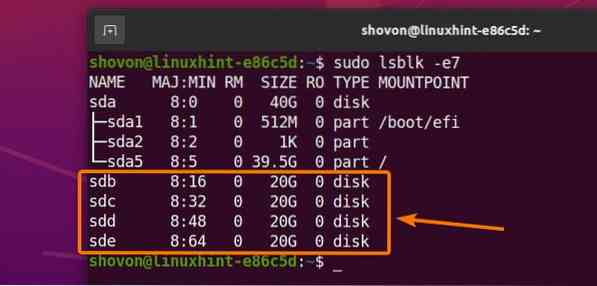
Per creare un RAID Btrfs nella configurazione RAID-1 utilizzando quattro HDD (sdb, sdc, sdd, e sde), eseguire il seguente comando:
$ sudo mkfs.btrfs -L data -d raid1 -m raid1 -f /dev/sdb /dev/sdc /dev/sdd /dev/sde
Qui,
- Il -l l'opzione è usata per impostare l'etichetta del filesystem dati.
- Il -d l'opzione viene utilizzata per impostare il profilo RAID raid1 per i dati del filesystem.
- Il -m l'opzione viene utilizzata per impostare il profilo RAID raid1 per i metadati del filesystem.
- Il -f l'opzione viene utilizzata per forzare la creazione del filesystem Btrfs, anche se uno qualsiasi degli HDD ha un filesystem esistente.
I dati del filesystem Btrfs nella configurazione RAID-1 dovrebbero ora essere creati, come puoi vedere nello screenshot qui sotto.
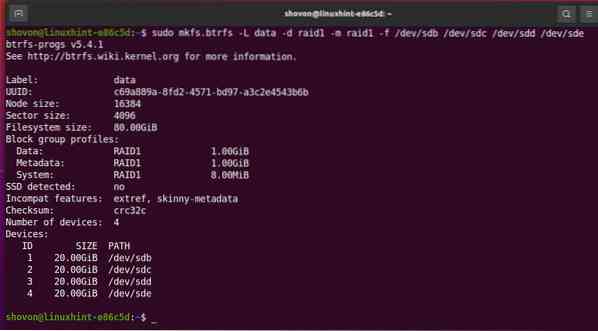
È possibile montare il RAID Btrfs utilizzando qualsiasi HDD/SSD utilizzato per creare il RAID.
Ad esempio, ho usato gli HDD sdb, sdc, sdd, e sde per creare il RAID Btrfs nella configurazione RAID-1.
Posso montare il filesystem Btrfs dati nel /dati directory utilizzando l'HDD sdb, come segue:
$ sudo mount /dev/sdb /data
Come puoi vedere, il RAID Btrfs è montato nella directory /data.
$ sudo df -h /data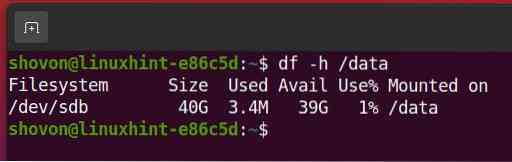
Per trovare le informazioni sull'utilizzo del filesystem del filesystem di dati Btrfs montato nel /dati directory, eseguire il seguente comando:
$ sudo btrfs utilizzo del filesystem /data
Come potete vedere,
La dimensione del RAID (Dimensioni del dispositivo) è 80 GB (4×20 GB per disco rigido).
Di 38.99 GB (Gratuito (stimato)) di 80 GB di spazio su disco può essere utilizzato nella configurazione RAID-1.
Nella configurazione RAID-1, due copie dei dati (Rapporto dati) e due copie dei metadati (Rapporto metadati) sarà memorizzato nel filesystem Btrfs.
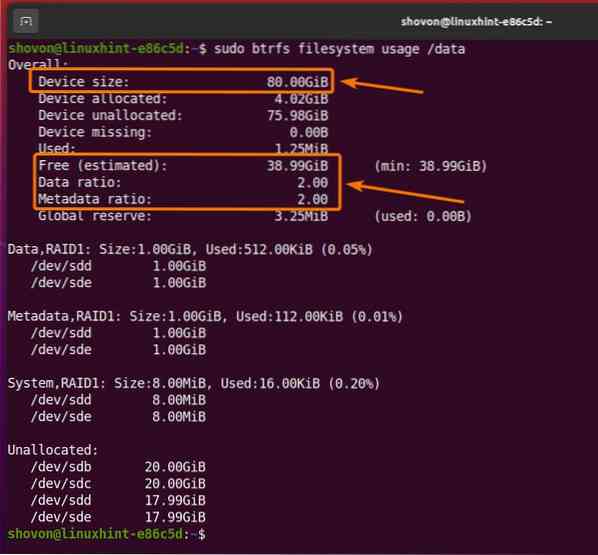
Poiché il RAID Btrfs funziona, puoi smontarlo dal /dati rubrica, come segue:
$ sudo umount /data
Configurazione di RAID-1C3
In questa sezione imparerai come impostare un RAID Btrfs nella configurazione RAID-1C3 utilizzando quattro HDD (sdb, sdc, sdd e sde). Gli HDD hanno una dimensione di 20 GB
$ sudo lsblk -e7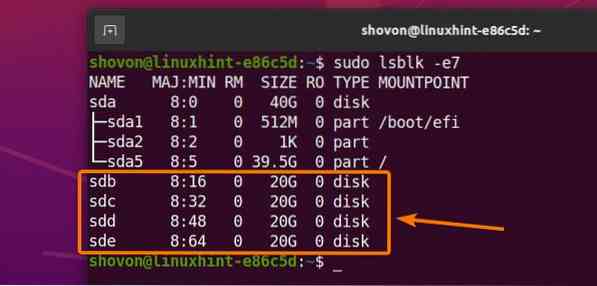
Per creare un RAID Btrfs nella configurazione RAID-1C3 utilizzando i quattro HDD sdb, sdc, sdd, e sde, eseguire il seguente comando:
$ sudo mkfs.btrfs -L data -d raid1c3 -m raid1c3 -f /dev/sdb /dev/sdc /dev/sdd /dev/sde
Qui,
- Il -l l'opzione è usata per impostare i dati dell'etichetta del filesystem.
- Il -d l'opzione viene utilizzata per impostare il profilo RAID raid1c3 per il filesystem dati.
- Il -m l'opzione viene utilizzata per impostare il profilo RAID raid1c3 per i metadati del filesystem.
- Il -f l'opzione viene utilizzata per forzare la creazione del filesystem Btrfs, anche se uno qualsiasi degli HDD ha un filesystem esistente.
Il filesystem Btrfs dati nella configurazione RAID-1C3 dovrebbe ora essere creato, come puoi vedere nello screenshot qui sotto.
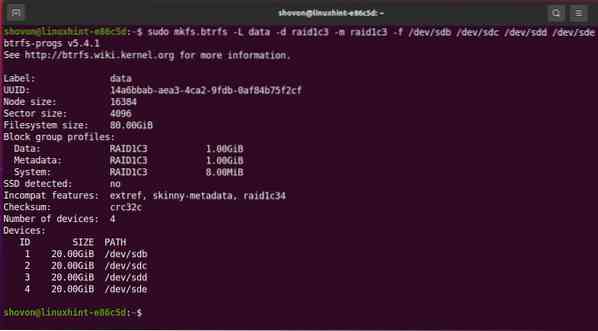
È possibile montare il RAID Btrfs utilizzando qualsiasi HDD/SSD utilizzato per creare il RAID.
Ad esempio, ho usato gli HDD sdb, sdc, sdd, e sde per creare il RAID Btrfs nella configurazione RAID-1C3.
Quindi, posso montare il filesystem Btrfs dati nel /dati directory utilizzando l'HDD sdb, come segue:
$ sudo mount /dev/sdb /data
Come puoi vedere, il RAID Btrfs è montato nel /dati directory.
$ sudo df -h /data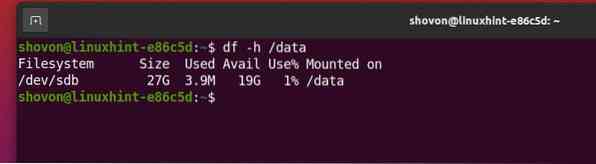
Per trovare le informazioni sull'utilizzo del filesystem del dati Filesystem Btrfs montato nel /dati directory, eseguire il seguente comando:
$ sudo btrfs utilizzo del filesystem /data
Come potete vedere,
La dimensione del RAID (Dimensioni del dispositivo) è 80 GB (4×20 GB per disco rigido).
Di 25.66 GB (Gratuito (stimato)) di 80 GB di spazio su disco può essere utilizzato nella configurazione RAID-1C3.
Nella configurazione RAID-1C3, tre copie dei dati (Rapporto dati) e tre copie dei metadati (Rapporto metadati) sarà memorizzato nel filesystem Btrfs.
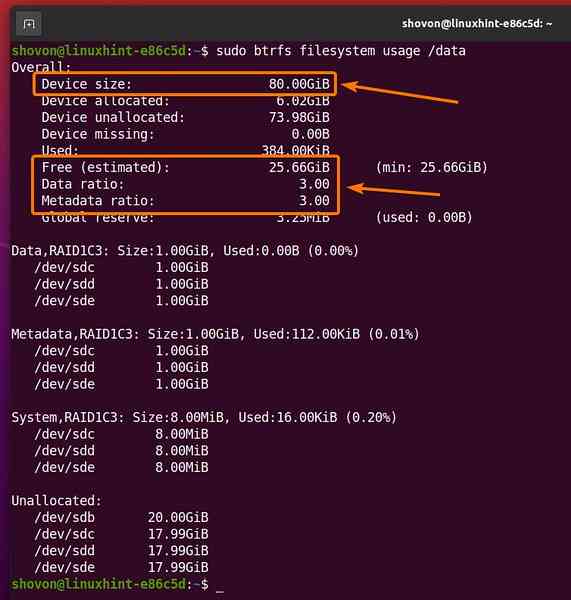
Poiché il RAID Btrfs funziona, puoi smontarlo dal /dati rubrica, come segue:
$ sudo umount /data
Configurazione di RAID-1C4
In questa sezione imparerai come impostare un RAID Btrfs nella configurazione RAID-1C4 utilizzando i quattro HDD sdb, sdc, sdd, e sde. Gli HDD hanno una dimensione di 20 GB.
$ sudo lsblk -e7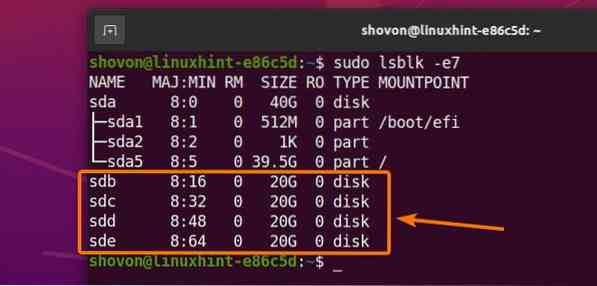
Per creare un RAID Btrfs nella configurazione RAID-1C4 utilizzando i quattro HDD sdb, sdc, sdd, e sde, eseguire il seguente comando:
$ sudo mkfs.btrfs -L data -d raid1c4 -m raid1c4 -f /dev/sdb /dev/sdc /dev/sdd /dev/sde
Qui,
- Il -l l'opzione è usata per impostare l'etichetta del filesystem dati.
- Il -d l'opzione viene utilizzata per impostare il profilo RAID raid1c4 per i dati del filesystem.
- Il -m l'opzione viene utilizzata per impostare il profilo RAID raid1c4 per i metadati del filesystem.
- Il -f l'opzione viene utilizzata per forzare la creazione del filesystem Btrfs, anche se uno qualsiasi degli HDD ha un filesystem esistente.
Il filesystem Btrfs dati nella configurazione RAID-1C4 dovrebbe ora essere creato, come puoi vedere nello screenshot qui sotto.
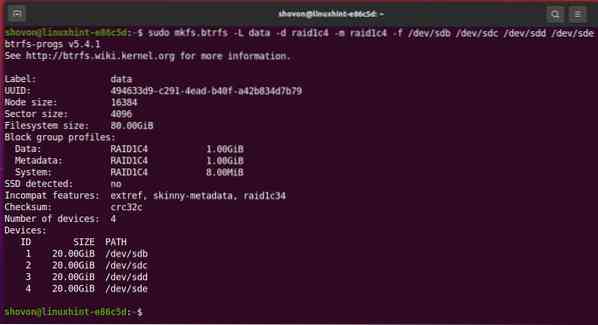
È possibile montare il RAID Btrfs utilizzando qualsiasi HDD/SSD utilizzato per creare il RAID.
Ad esempio, ho usato gli HDD sdb, sdc, sdd, e sde per creare il RAID Btrfs nella configurazione RAID-1C4.
Quindi, posso montare il filesystem Btrfs dati nel /dati directory utilizzando l'HDD sdb, come segue:
$ sudo mount /dev/sdb /data
Come puoi vedere, il RAID Btrfs è montato nel /dati
$ sudo df -h /data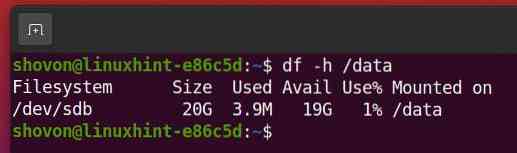
Per trovare le informazioni sull'utilizzo del filesystem del dati Filesystem Btrfs montato nel /dati
$ sudo btrfs utilizzo del filesystem /data
Come potete vedere,
La dimensione del RAID (Dimensioni del dispositivo) è 80 GB (4×20 GB per disco rigido).
Di 18.99 GB (Gratuito (stimato)) di 80 GB di spazio su disco può essere utilizzato nella configurazione RAID-1C4.
Nella configurazione RAID-1C4, quattro copie dei dati (Rapporto dati) e quattro copie dei metadati (Rapporto metadati) sarà memorizzato nel filesystem Btrfs.
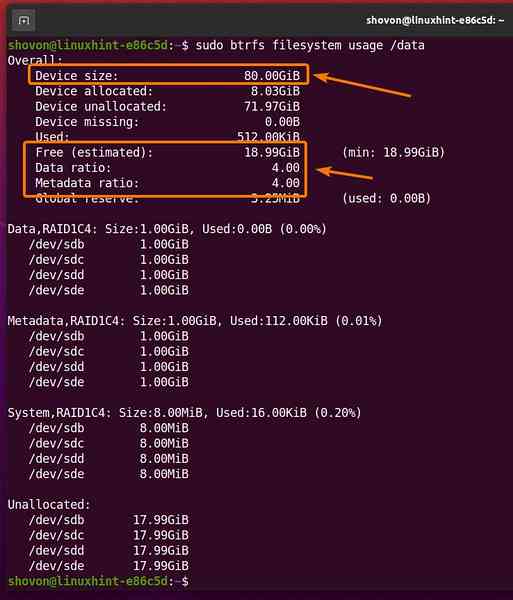
Poiché il RAID Btrfs funziona, puoi smontarlo dal /dati rubrica, come segue:
$ sudo umount /data
Configurazione di RAID-10
In questa sezione imparerai come impostare un RAID Btrfs nella configurazione RAID-10 utilizzando i quattro HDD sdb, sdc, sdd, e sde. Gli HDD hanno una dimensione di 20 GB.
$ sudo lsblk -e7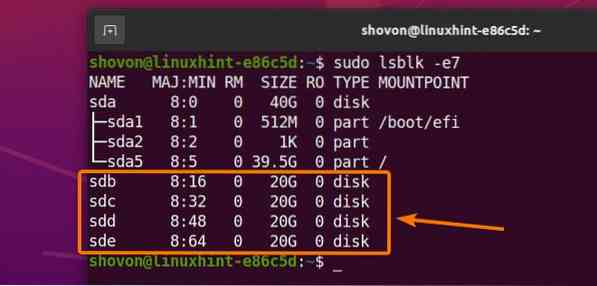
Per creare un RAID Btrfs nella configurazione RAID-10 utilizzando i quattro HDD sdb, sdc, sdd, e sde, eseguire il seguente comando:
$ sudo mkfs.btrfs -L data -d raid10 -m raid10 -f /dev/sdb /dev/sdc /dev/sdd /dev/sde
Qui,
- Il -l l'opzione è usata per impostare l'etichetta del filesystem dati.
- Il -d l'opzione viene utilizzata per impostare il profilo RAID raid10 per i dati del filesystem.
- Il -m l'opzione viene utilizzata per impostare il profilo RAID raid10 per i metadati del filesystem.
- Il -f l'opzione viene utilizzata per forzare la creazione del filesystem Btrfs, anche se uno qualsiasi degli HDD ha un filesystem esistente.
Il filesystem Btrfs dati nella configurazione RAID-10 dovrebbe ora essere creato, come puoi vedere nello screenshot qui sotto.
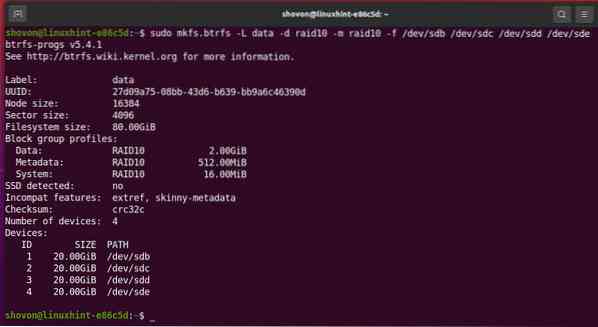
È possibile montare il RAID Btrfs utilizzando qualsiasi HDD/SSD utilizzato per creare il RAID.
Ad esempio, ho usato gli HDD sdb, sdc, sdd, e sde per creare il RAID Btrfs nella configurazione RAID-10.
Quindi, posso montare il filesystem Btrfs dati nel /dati directory utilizzando l'HDD sdb, come segue:
$ sudo mount /dev/sdb /data
Come puoi vedere, il RAID Btrfs è montato nel /dati directory.
$ sudo df -h /data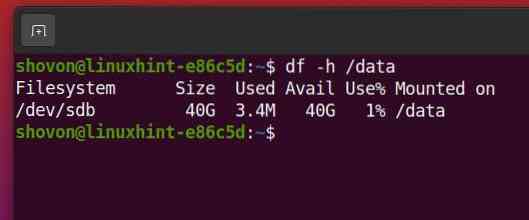
Per trovare le informazioni sull'utilizzo del filesystem del filesystem di dati Btrfs montato nel /dati directory, eseguire il seguente comando:
$ sudo btrfs utilizzo del filesystem /data
Come potete vedere,
La dimensione del RAID (Dimensioni del dispositivo) è 80 GB (4×20 GB per disco rigido).
Di 39.48 GB (Gratuito (stimato)) di 80 GB di spazio su disco può essere utilizzato nella configurazione RAID-10.
Nella configurazione RAID-10, due copie dei dati (Rapporto dati) e due copie dei metadati (Rapporto metadati) sarà memorizzato nel filesystem Btrfs.
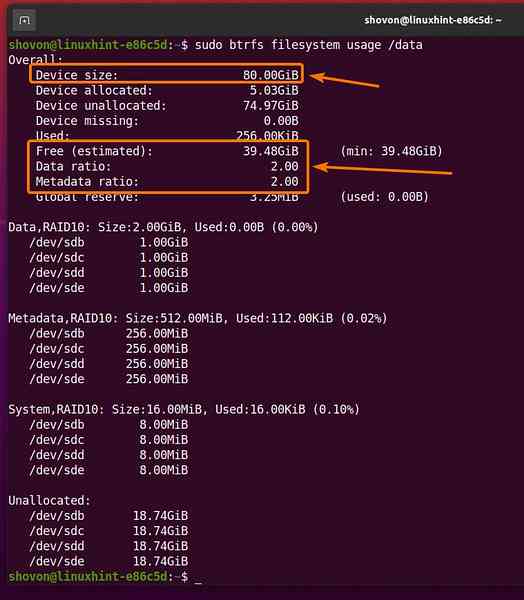
Poiché il RAID Btrfs funziona, puoi smontarlo dal /dati rubrica, come segue:
$ sudo umount /data
Configurazione di RAID-5
In questa sezione imparerai come impostare un RAID Btrfs nella configurazione RAID-5 utilizzando i quattro HDD sdb, sdc, sdd, e sde. Gli HDD hanno una dimensione di 20 GB.
$ sudo lsblk -e7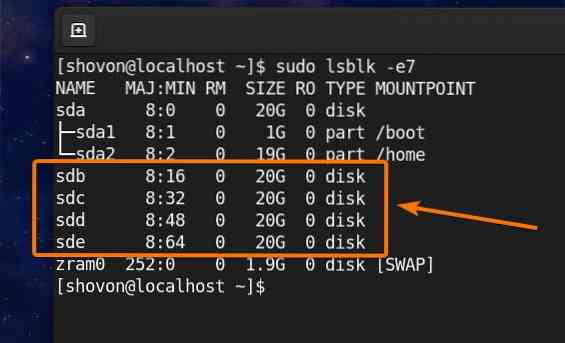
Per creare un RAID Btrfs nella configurazione RAID-5 utilizzando i quattro HDD sdb, sdc, sdd, e sde, eseguire il seguente comando:
$ sudo mkfs.btrfs -L data -d raid5 -m raid5 -f /dev/sdb /dev/sdc /dev/sdd /dev/sde
Qui,
- Il -l l'opzione è usata per impostare l'etichetta del filesystem dati.
- Il -d l'opzione viene utilizzata per impostare il profilo RAID raid5 per i dati del filesystem.
- Il -m l'opzione viene utilizzata per impostare il profilo RAID raid5 per i metadati del filesystem.
- Il -f l'opzione viene utilizzata per forzare la creazione del filesystem Btrfs, anche se uno qualsiasi degli HDD ha un filesystem esistente.
Il filesystem Btrfs dati nella configurazione RAID-5 dovrebbe ora essere creato, come puoi vedere nello screenshot qui sotto.
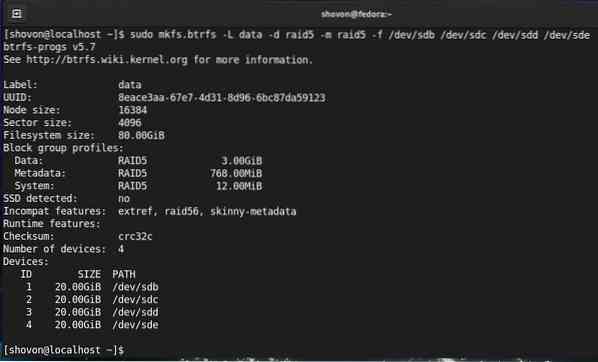
È possibile montare il RAID Btrfs utilizzando qualsiasi HDD/SSD utilizzato per creare il RAID.
Ad esempio, ho usato gli HDD sdb, sdc, sdd, e sde per creare il RAID Btrfs nella configurazione RAID-5.
Quindi, posso montare il filesystem Btrfs dati nel /dati directory utilizzando l'HDD sdb, come segue:
$ sudo mount /dev/sdb /data
Come puoi vedere, il RAID Btrfs è montato nel /dati directory.
$ sudo df -h /data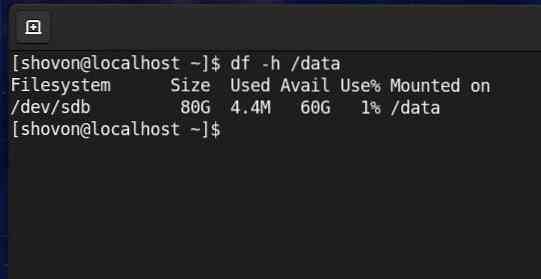
Per trovare le informazioni sull'utilizzo del filesystem del filesystem di dati Btrfs montato nel /dati directory, eseguire il seguente comando:
$ sudo btrfs utilizzo del filesystem /data
Come potete vedere,
La dimensione del RAID (Dimensioni del dispositivo) è 80 GB (4×20 GB per disco rigido).
Di 59.24 GB (Gratuito (stimato)) di 80 GB di spazio su disco può essere utilizzato nella configurazione RAID-5.
Nella configurazione RAID-5, 1.33 copie dei dati (Rapporto dati) e 1.33 copie dei metadati (Rapporto metadati) sarà memorizzato nel filesystem Btrfs.
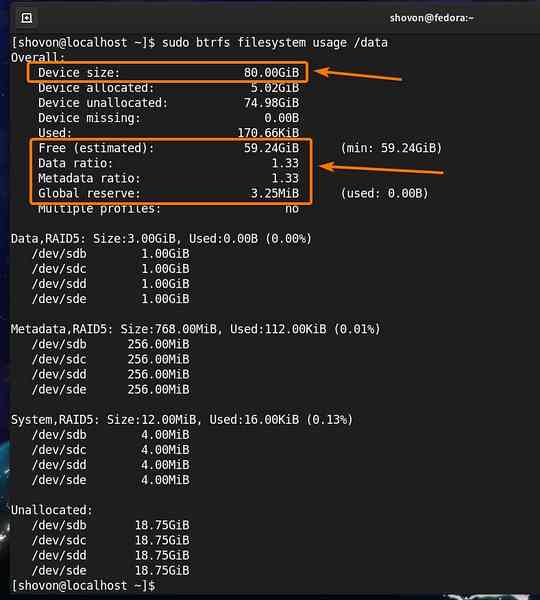
Poiché il RAID Btrfs funziona, puoi smontarlo dal /dati rubrica, come segue:
$ sudo umount /data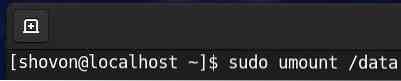
Configurazione di RAID-6
In questa sezione imparerai come impostare un RAID Btrfs nella configurazione RAID-6 utilizzando i quattro HDD sdb, sdc, sdd, e sde. Gli HDD hanno una dimensione di 20 GB.
$ sudo lsblk -e7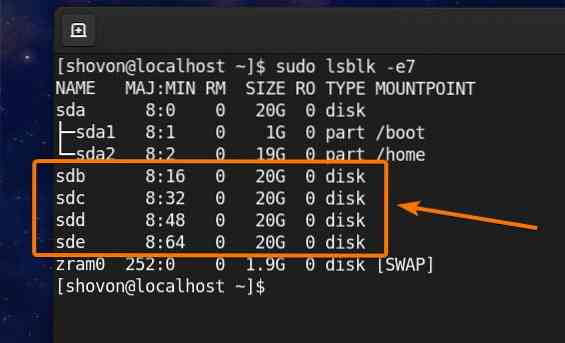
Per creare un RAID Btrfs nella configurazione RAID-6 utilizzando i quattro HDD sdb, sdc, sdd, e sde, eseguire il seguente comando:
$ sudo mkfs.btrfs -L data -d raid6 -m raid6 -f /dev/sdb /dev/sdc /dev/sdd /dev/sde
Qui,
- Il -l l'opzione è usata per impostare l'etichetta del filesystem dati.
- Il -d l'opzione viene utilizzata per impostare il profilo RAID raid6 per i dati del filesystem.
- Il -m l'opzione viene utilizzata per impostare il profilo RAID raid6 per i metadati del filesystem.
- Il -f l'opzione viene utilizzata per forzare la creazione del filesystem Btrfs, anche se uno qualsiasi degli HDD ha un filesystem esistente.
Il filesystem Btrfs dati nella configurazione RAID-6 dovrebbe ora essere creato, come puoi vedere nello screenshot qui sotto.
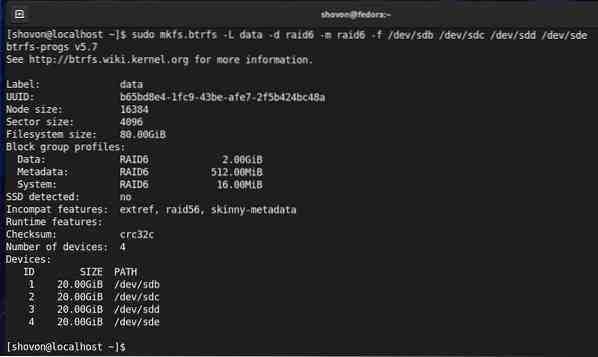
È possibile montare il RAID Btrfs utilizzando qualsiasi HDD/SSD utilizzato per creare il RAID.
Ad esempio, ho usato gli HDD sdb, sdc, sdd, e sde per creare il RAID Btrfs nella configurazione RAID-6.
Quindi, posso montare il filesystem Btrfs dati nel /dati directory utilizzando l'HDD sdb, come segue:
$ sudo mount /dev/sdb /data
Come puoi vedere, il RAID Btrfs è montato nel /dati directory.
$ sudo df -h /data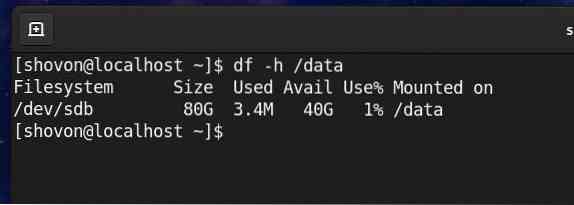
Per trovare le informazioni sull'utilizzo del filesystem del dati Filesystem Btrfs montato nel /dati directory, eseguire il seguente comando:
$ sudo btrfs utilizzo del filesystem /data
Come potete vedere,
La dimensione del RAID (Dimensioni del dispositivo) è 80 GB (4×20 GB per disco rigido).
Di 39.48 GB (Gratuito (stimato)) di 80 GB di spazio su disco può essere utilizzato nella configurazione RAID-6.
Nella configurazione RAID-6, due copie dei dati (Rapporto dati) e due copie dei metadati (Rapporto metadati) sarà memorizzato nel filesystem Btrfs.
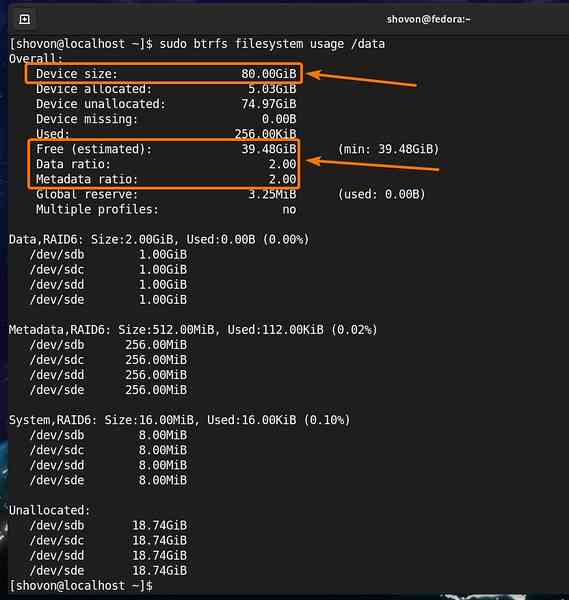
Poiché il RAID Btrfs funziona, puoi smontarlo dal /dati rubrica, come segue:
$ sudo umount /data
Problemi con Btrfs RAID-5 e RAID-6
Le configurazioni Btrfs RAID-5 e RAID-6 integrate sono ancora sperimentali. Queste configurazioni sono molto instabili e non dovresti usarle in produzione.
Per prevenire la corruzione dei dati, il sistema operativo Ubuntu non ha implementato RAID-5 e RAID-6 per il filesystem Btrfs. Quindi, non sarai in grado di creare un RAID Btrfs nelle configurazioni RAID-5 e RAID-6 utilizzando la funzione RAID integrata del filesystem Btrfs su Ubuntu. Ecco perché ti ho mostrato come creare un RAID Btrfs nelle configurazioni RAID-5 e RAID-6 in Fedora 33, invece di Ubuntu 20.04 LTS.
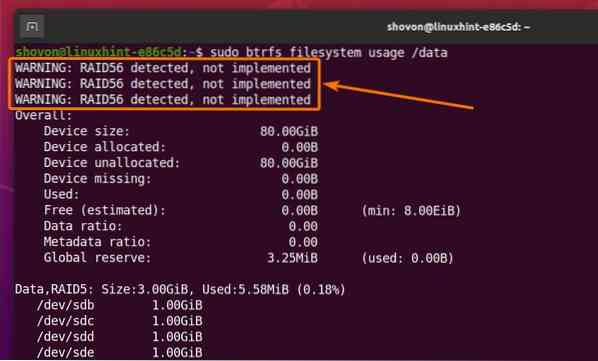
Montare un RAID Btrfs automaticamente all'avvio
Per montare un RAID Btrfs automaticamente all'avvio utilizzando il file /etc/fstab, è necessario conoscere l'UUID del filesystem Btrfs.
Puoi trovare l'UUID di un filesystem Btrfs con il seguente comando:
$ sudo blkid --match-token TYPE=btrfs
Come puoi vedere, l'UUID dei dispositivi di archiviazione che vengono aggiunti al filesystem Btrfs per la configurazione del RAID è lo stesso.
Nel mio caso è c69a889a-8fd2-4571-bd97-a3c2e4543b6b. Sarà diverso per te. Quindi, assicurati di sostituire questo UUID con il tuo d'ora in poi.

Ora apri il /etc/fstab file con l'editor di testo nano, come segue:
$ sudo nano /etc/fstab
Aggiungi la seguente riga alla fine del /etc/fstab file.
UUID=c69a889a-8fd2-4571-bd97-a3c2e4543b6b /data btrfs default 0 0Una volta terminato, premere
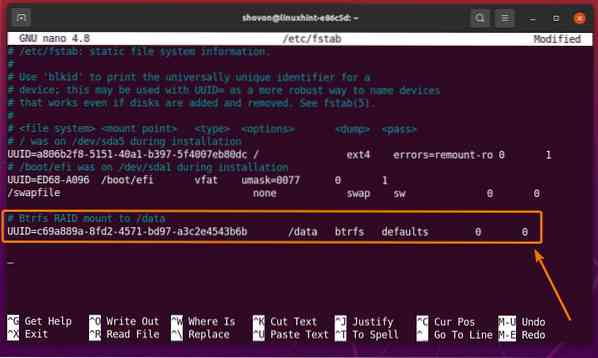
Affinché le modifiche abbiano effetto, riavvia il computer, come segue:
$ sudo reboot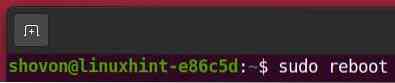
Come puoi vedere, il RAID Btrfs è montato correttamente nel /dati directory.
$ df -h /dati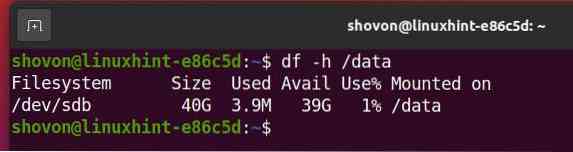
Come puoi vedere, il RAID Btrfs montato nel /dati la directory funziona bene.
$ sudo btrfs utilizzo del filesystem /data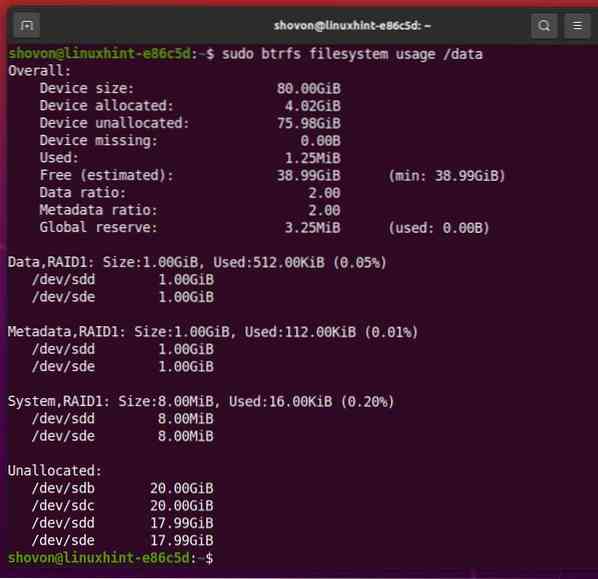
Conclusione
Questo articolo ha spiegato in dettaglio vari profili RAID Btrfs. L'articolo ha mostrato come impostare un RAID Btrfs nelle configurazioni RAID-0, RAID-1, RAID-1C3, RAID-1C4, RAID-10, RAID-5 e RAID-6. Hai anche appreso alcuni dei problemi con le configurazioni Btrfs RAID-5 e RAID-6, nonché come montare automaticamente il Btrfs RAID all'avvio.
Riferimenti
- [1] Utilizzo di Btrfs con più dispositivi - btrfs Wiki - https://btrfs.wiki.kernel.organizzazione/indice.php/Using_Btrfs_with_Multiple_Devices
- [2] Btrfs manpage LAYOUT DEL PROFILO - https://btrfs.wiki.kernel.organizzazione/indice.php/Manpage/mkfs.btrfs#PROFILE_LAYOUT
- [3] Il meglio di Btrfs in 5.5: gruppi di blocchi a 3 e 4 copie - https://kdave.github.io/btrfs-hilights-5.5-incursione1c34/
- [4] Livelli RAID standard - Wikipedia - https://en.wikipedia.org/wiki/Standard_RAID_levels
 Phenquestions
Phenquestions


